Како да се одјавите од HBO Max на Roku: Лесен водич

Содржина
Веќе некое време користам HBO Max на моите уреди Roku.
Меѓутоа, пред неколку недели решив да отворам заедничка сметка на HBO Max со сестра ми за да заштедам пари.
Оттука, сакав да се одјавам од претходната сметка и да се најавам со новите акредитиви.
Не бев свесен за фактот дека одјавувањето од HBO Max би било толку тешко. Програмерите направија добра работа криејќи го копчето за одјавување длабоко во поставките.
Сепак, откако разговарав со неколку луѓе на форумот Roku, успеав да се одјавам од сметката на мојот Roku.
По темелно истражување, открив дека има повеќе од еден начин да се одјавите од HBO Max на Roku.
За да се одјавите од HBO Max на Roku, можете да отидете во поставките за каналот и да кликнете на копчето за одјавување. Покрај ова, можете да пристапите до опцијата и преку поставките на профилот.
Исто така види: Доцнење на ѕвонењето на вратата: како да се поправи за неколку минутиПокрај ова, спомнав и други методи за одјавување од HBO Max на Roku, како што се користење на прелистувачот и мобилната апликација HBO Max.
Одјавете се од HBO Max на Roku користејќи ги поставките за каналот

Ова е наједноставниот метод за одјавување од вашата сметка на HBO Max на Roku.
Следете ги овие чекори:
- Вклучете го Roku и одете до каналот HBO Max.
- Притиснете ја левата стрелка за да го отворите менито. Изберете поставки.
- Ќе видите хоризонтална листа на опции.
- Скролувајте екстремно десно и ќе видитекартичка за одјавување.
- Отворете ја картичката и кликнете на копчето Одјавување.
Одјавете се од HBO Max на Roku користејќи ги поставките за профилот
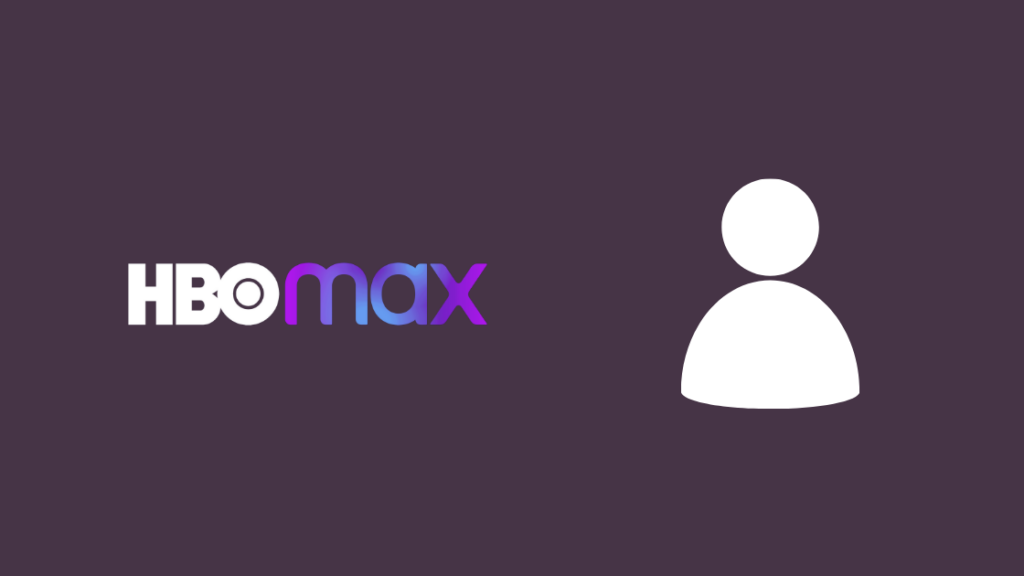
Ако не можете да пристапите до менито за поставки на каналот HBO Max, можете исто така да ги користите поставките за профилот за одјавување од вашата сметка.
Следете ги овие чекори:
- Вклучете го Roku и одете до каналот HBO Max.
- Изберете го вашиот профил со кој обично стриминг медиуми.
- Изберете ја иконата за прелистување горе лево и кликнете на името на профилот што се појавува веднаш до лентата за пребарување.
- Одете во картичката Мој профил и скролувајте до дното.
- Изберете го копчето Sign Out и притиснете Ok.
Одјавете се од HBO Max на сите уреди со помош на прелистувачот

Друг многу корисен метод за одјавување од HBO Max на Roku е користењето на прелистувачот.
Преку овој метод, можете да управувате и со сите други уреди што ја користат вашата сметка на HBO Max.
Следете ги овие чекори:
- Одете на веб-локацијата на HBO Max и внесете ги вашите ингеренции.
- Изберете го вашиот профил и одете во поставките на сметката.
- Од списокот, изберете Управување со уреди.
- Ова ќе отвори список со сите уреди на кои е најавена вашата сметка на HBO Max.
- Можете или да ја изберете опцијата „Одјави се од сите уреди“ на крајот од екранот или притиснете ја малата икона „X“ до списокот Roku за да се одјавите од Roku.
Забележете дека ако изберете „Одјави се од сите уреди“опција, ќе бидете одјавени од секој уред, вклучувајќи таблети, телефони и паметни телевизори.
Така, ќе мора повторно да се најавите на вашата сметка.
Одјавување од HBO Max на сите уреди со користење на мобилната апликација HBO Max

Последна, но не и најмалку важно е одјавувањето од HBO Max на сите уреди со помош на мобилната апликација HBO Max. Овој процес е прилично едноставен.
Еве ги чекорите што треба да ги следите:
- Инсталирајте ја мобилната апликација HBO Max од Play Store или App Store.
- Најавете се во вашата сметка и изберете ја иконата на профилот на долниот десен дел од екранот.
- Одете во поставките и кликнете на Управување со уреди.
- ќе отвори список со сите уреди на кои е најавена вашата сметка на HBO Max.
- Можете или да ја изберете опцијата „Одјави се од сите уреди“ на крајот од екранот или притиснете ја малата икона „X“ до списокот Roku за да се одјавите од Roku.
Имајте предвид дека ако ја изберете опцијата „Одјави се од сите уреди“, ќе бидете одјавени од секој уред, вклучувајќи таблети, телефони и паметни телевизори.
Така, вие ќе мора повторно да се најавите на вашата сметка.
Најавете се на HBO Max по одјавувањето
Најавувањето на сметката на HBO Max по одјавувањето е многу едноставен процес. Сè што треба да направите е да кликнете на филм или емисија и каналот ќе ве поттикне да ги додадете вашите ингеренции.
Откако ќе ги додадете ингеренциите, ќе можете да пренесувате медиуми од HBO Max на вашиот Roku.
Контактирајте ја поддршката
Ако сè уште не можете да се одјавите од HBO Max на вашиот Roku, најдобро е да ја контактирате поддршката за корисници на Roku.
Можете да контактирате и со HBO Центар за помош Max.
Заклучок
Неможноста да се пристапи до едноставни опции за поставки, како што е копчето Одјавување, може да биде малку фрустрирачко.
Меѓутоа, повеќето од овие опции може лесно да се најдат ако внимателно го погледнете менито за поставки.
Покрај ова, ако ја користите опцијата „Одјави се од сите уреди“ и не се одјавувате од вашиот Roku, важно е вашиот Roku уред да е поврзан на интернет.
Ако не е, сметката ќе се одјави кога уредот ќе се вклучи.
Исто така види: Дали Spectrum ја има NFL мрежата? Ние одговараме на вашите прашањаМожете и да уживате во читањето
- Како да вклучите преводи на HBO Max: Лесен водич
- HBO Go заостанува : Што да правам?
- Како да добиете пренос на DirecTV на вашиот уред Roku: детален водич
- Xfinity Stream не работи на Roku: Како за да се поправи
Често поставувани прашања
Како можам да се одјавам од HBO Max?
За да се одјавите од HBO Max можете да отидете во поставките за каналот и кликнете на копчето за одјавување.
Покрај ова, можете да пристапите до опцијата и преку поставките на профилот.
Како да ја сменам мојата сметка на HBO Max на Roku?
За ова, одјавете се од HBO Max и кликнете на филм или емисија и каналот ќе ве поттикне да ги додадете вашите ингеренции.
Како да се најавам во мојот Rokuсметка на мојот телевизор?
Преземете ја апликацијата HBO Max и кликнете на филм или емисија и каналот ќе ве поттикне да ги додадете вашите ингеренции.

